A continuación los datos para acceder a la sala solicitada:
Conferencia “3777 – Prueba” (Donde 3777 es el código de la conferencia)
Para unirse a esta conferencia, tiene 3 opciones:
A: Equipo de Vídeo conferencia.
B: Softphone (recomendado Ekiga)
Configuracion del Ekiga
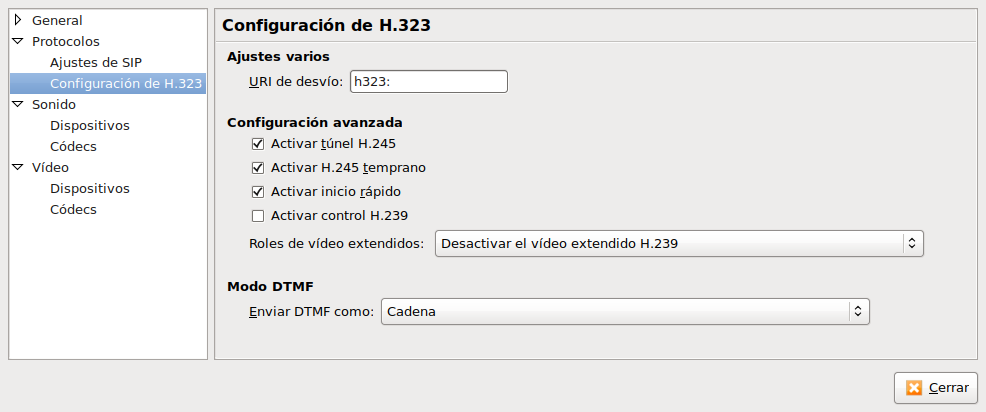
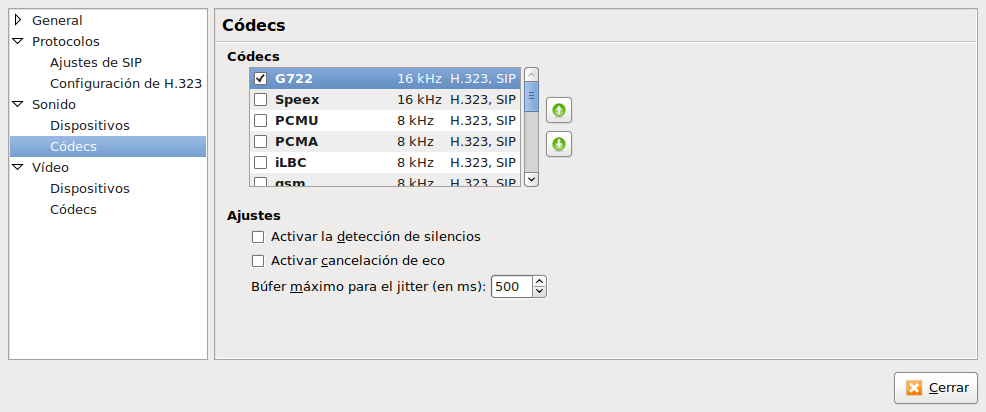

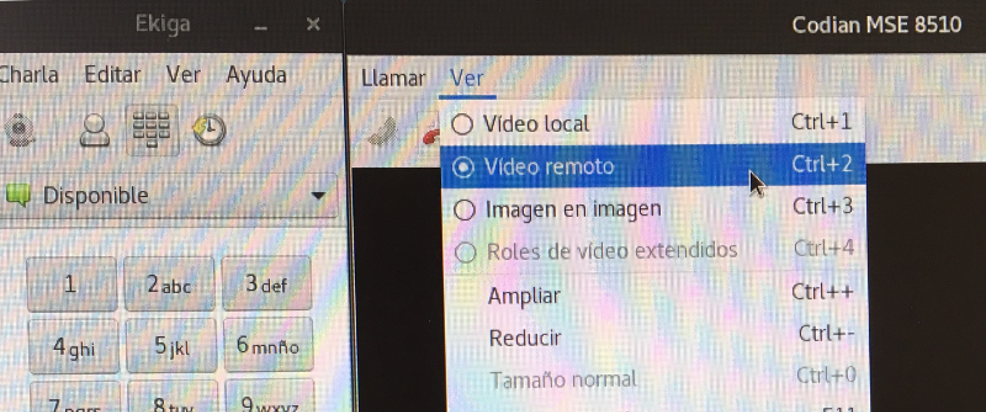
C: Reproductor de streaming (recomendado VLC)
La sala estará disponible media hora antes del horario solicitado.
Para las opciones A y B:
Conectarse a “mcu.riu.edu.ar” (IP: 170.210.2.13).
Para seleccionar la conferencia en el menú se puede utilizar el control de cámara remota (“far end”) del control remoto y con los cursores desplazarse hacia arriba y abajo, luego para ingresar pulsar el cursor derecho.
Si no se cuenta con esta posibilidad, presionar #, luego el código de CodigoConferencia y nuevamente #.
También pueden conectarse a esta conferencia marcando h323:CodigoConferencia@170.210.2.13 o sip:CodigoConferencia@mcu.riu.edu.ar sin pasar por el menú de selección de la MCU.
Para la opción C:
Podrá reproducir el streaming, desde los siguientes links:
rtsp://mcu.riu.edu.ar/conf_h263_g711u_768000__Prueba, para 256k, G.711mu audio, H.263 vídeo mediante RealPlayer ó:
rtsp://mcu.riu.edu.ar/conf_h264_g711u_768000__Prueba para 256k, G.711mu audio, H.264 vídeo mediante QuickTime
Solo se puede acceder a las salas con las opciones descriptas al inicio, NO a traves de un navegador web
Consideraciones:
_ Chequear mediante traceroute que se está llegando a la IP de la MCU (170.210.2.13) a través del enlace de RIU.
_ Conexión: Comprobar que se dispone del ancho de banda adecuado para realizar la Videoconferencia adecuadamente (se recomienda un mínimo de 256 Kbps).
A mayor velocidad de conexión mejor será el desempeño.
_ Se recomienda no utilizar una red inalámbrica, salvo que sea indispensable.
_ Micrófono: Un micrófono externo es útil para el caso de videoconferencias numerosas pero debe estar correctamente instalado. En el caso de utilizar consolas de sonidos externas al equipo de video conferencia, chequear los niveles de audio tanto entrante como saliente y comprobar que no agreguen ruidos y/o ecos a la sesión.
_ Ingrese con anticipación: Esto le permitirá tener todo el material y equipo listo para el horario acordado además de poder ser avisados de posibles problemas en la comunicación sin tener que interferir a los oradores.
Al ser una sala con numerosos participantes se hace imposible sobre la marcha corregir problemas sin incomodar al resto.
_ Durante la Videoconferencia se debe tratar en todo momento mantener el micrófono silenciado para evitar introducir sonidos en la sala hasta el momento en que se desee tomar la palabra. Si un equipo participante introduce sonidos en la sala por fuera de lo deseado es factible de ser silenciado por el operador del equipo multipunto, por lo cual no podrá volver a ser uso de la palabra hasta que no se habilite nuevamente el sonido.
_ Moderadores asistentes: en el caso de eventos complejos y con gran dispersión de participantes, se recomienda asignar un moderador técnico, quien estará a cargo de controlar la activación/desactivación del audio y/o video. Así el moderador expositor esta libre para interactuar con los oyentes del grupo.
Visualizacion de pantallas ( Layouts )
Si su equipo tiene la posibilidad de controlar la cámara remota desde el control remoto (tecla “far end”), esa misma característica permite desplazarse por el menú. Una vez ubicado en la conferencia elegida, la misma se selecciona moviéndose a la derecha.
Otra opción es marcando #. Esto en algunos equipos habilita el marcado por tonos. Ahí se debe digitar el ID de conferencia (3700) y luego nuevamente #.
Una tercera opción es presionar ##, en la pantalla aparecerá la leyenda “Navegación de menú DTMF habilitada”.
Esto posibilita utilizar el teclado numérico del control como si fueran cursores para control de cámara remota como en primer caso. Con los botones: 2 sube, 8 baja y 6 selecciona la conferencia.
Si se llama por SIP, la opción 1 queda deshabilitada.
Layout personalizado
La MCU cuenta con la posibilidad de tener una distribución de pantalla personalizada para cada punto conectado a una sala. Para modificar la misma se cuenta con FECC (The far-end camera control protocol) o DTMF (Dual Tone Multi-Frequency) como en la navegación del menú. Desplazándose hacia los lados o hacia arriba/abajo, se cambia la distribución de la pantalla y el participante que se visualiza.
